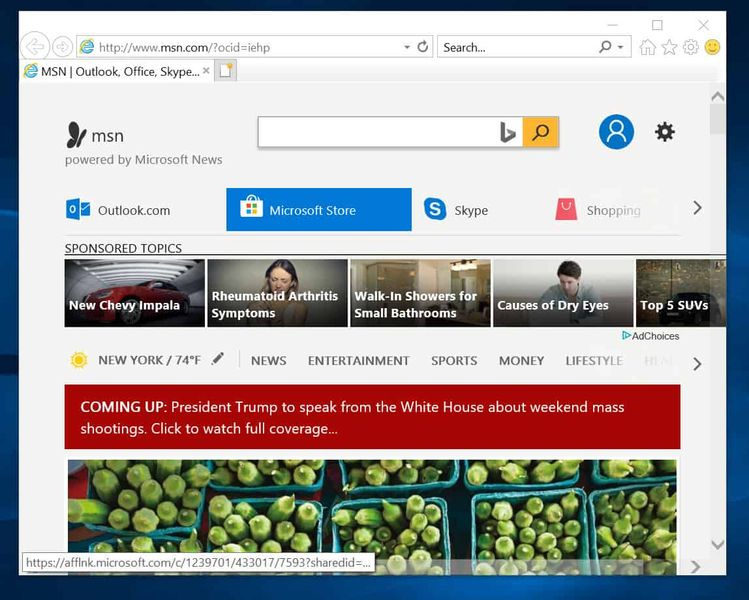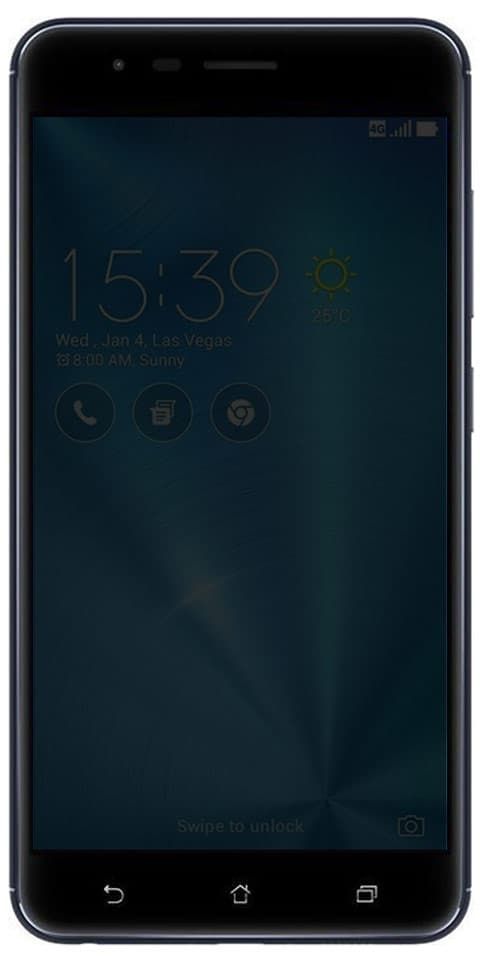Scorciatoia per la sospensione di Windows 10 che dovresti sapere
Deve essere motivo di orgoglio per Redmond il fatto che anche dopo tutti questi anni, devi ancora toccare Start per spegnere il computer. In questo articolo, parleremo del collegamento per il sonno di Windows 10 che dovresti sapere. Cominciamo!
Certo, il pulsante Start non è più etichettato in questo modo, essendosi evoluto in un pulsante con il logo di Windows in Vista in realtà. Tuttavia, è ancora quello che è chiamato , e ancora il modo in cui Microsoft si riferisce ad esso. Quindi, anche in Windows 10, devi toccare Start per spegnere il PC. Quindi fai clic su Power e infine su Shut Down.
Non capirò mai perché Microsoft si è fermamente rifiutata di aggiungere un pulsante Chiudi sessione con un tocco sul desktop. Fortunatamente, lì sono anche modi più veloci per spegnere il computer.
aggiungi manualmente l'esperienza di gioco geforce
Collegamento alla sospensione di Windows 10
1: utilizzare il collegamento al menu Power User
Il più affidabile finestre 10 La scorciatoia per dormire non è una vera scorciatoia da tastiera, ma una rapida sequenza di tasti. Ma, poiché funziona senza alcuna configurazione e quando si utilizza qualsiasi app, è il metodo migliore nella maggior parte dei casi.
stampa Win + X per aprire il menu Power User. Noterai anche caratteri sottolineati corrispondenti ai tasti di scelta rapida per quelle azioni. stampa U , quindi utilizza uno dei seguenti tasti per spegnere, dormire o anche eseguire altre azioni di alimentazione:
- Rubinetto U di nuovo per chiudere Windows.
- Clicca il R tasto per riavviare.
- Clic S per mettere Windows in stop.
- Quindi usa H ibernare.
- Clic io per disconnettersi.
2: Alt + F4 Scorciatoia modalità sospensione
Come forse saprai, quel tocco Alt + F4 chiude la finestra corrente, proprio come quando si tocca il pulsante X nell'angolo in alto a destra. Ma, se non hai una finestra attualmente selezionata, puoi usare Alt + F4 come scorciatoia per la sospensione in Windows 10.

Per assicurarti di non avere app a fuoco, tocca Win + D per mostrare il tuo desktop. Da lì, tocca Alt + F4 e aprirai il file ShutDown Windows la finestra di dialogo.
A seconda del tuo sistema, probabilmente vedrai Spegnimento o Dormire nella casella a discesa per impostazione predefinita. Se sei soddisfatto di questo, fai clic su accedere per confermare la selezione. Altrimenti, utilizza i tasti freccia per passare ad altre opzioni, quindi tocca accedere quando sei pronto.
3: Creare il tuo S scorciatoia per sospendere Windows 10
Anche se non esiste una scorciatoia per la sospensione integrata per Windows 10, tuttavia, puoi creare la tua scorciatoia da tastiera abbastanza facilmente.
Crea un nuovo collegamento
Se vuoi farlo, inizia facendo clic con il pulsante destro del mouse su un punto vuoto sul desktop e scegliendo Nuovo> Collegamento .
Nella casella risultante, sarà necessario immettere un testo diverso a seconda che si desideri un tasto di scelta rapida per la sospensione o uno per spegnere il computer. Devi solo usare quanto segue:
- Per chiudere immediatamente Windows e anche forzare la chiusura di tutti i programmi aperti:
- shutdown.exe -s -t 00 -f
- Per creare una scorciatoia per dormire:
- rundll32.exe powrprof.dll, SetSuspendState 0,1,0
Sfortunatamente, c'è un piccolo avvertimento insieme alla scorciatoia per dormire. Se l'ibernazione è abilitata sul computer, questo comando farà sì che il computer venga sospeso anziché ibernato.

la sim non è predisposta
Dopo aver immesso il comando, digita Il prossimo , assegna un nome alla scorciatoia e tocca finire .
Assegna una scorciatoia da tastiera al comando
Ora che hai una scorciatoia per l'opzione che desideri, devi solo assegnarle anche una combinazione di tasti. Per fare ciò, fai clic con il pulsante destro del mouse sul nuovo collegamento sul desktop e seleziona Proprietà . Scegli il Scorciatoia scheda in alto e nel file Tasto di scelta rapida , quindi inserisci una combinazione che desideri.
Devi scegliere qualcosa che non è già utilizzato da altri programmi. Inoltre, assicurati che la combinazione di scorciatoie che hai impostato non sia facile da premere accidentalmente, perché non vorrai spegnere improvvisamente il tuo sistema nel bel mezzo del lavoro.
Quando lo fai, tocca ok e la scorciatoia da tastiera per la sospensione di Windows o la scorciatoia per l'arresto sarà attiva. Se decidi di non volerlo, elimina il file di collegamento.
Dormi o spegni con facilità
Ora conosci molte scorciatoie per la modalità di sospensione per spegnere facilmente o mettere Windows in stato di stop. Ciò semplifica l'accesso alle opzioni di alimentazione senza nemmeno armeggiare nei menu.
Conclusione
Va bene, era tutto gente! Spero che a voi ragazzi piaccia questo articolo sulla simulazione senza provisioning e che anche voi lo troviate utile. Dacci il tuo feedback in merito. Anche se avete ulteriori domande e problemi relativi a questo articolo. Quindi faccelo sapere nella sezione commenti qui sotto. Vi risponderemo al più presto.
ho internet ma steam dice che non c'è connessione
Vi auguro una buona giornata!
Vedi anche: Come cancellare la RAM su PC Windows - Tutorial